Gérez vos appels récents dans l'application de bureau ES
Découvrez comment afficher et gérer vos appels récents avec l'application de bureau SpectrumVoIP ES.
L'onglet Récents
L'onglet Récents de l'application ES Desktop conservera une liste des conversations récentes que vous avez eues avec différentes personnes. 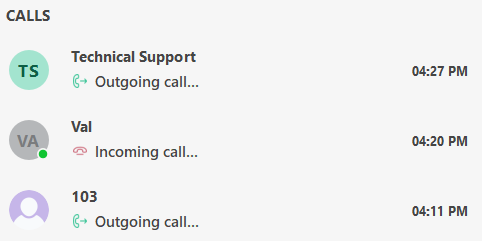
Afficher vos appels récents avec quelqu'un
Lorsque vous cliquez sur le nom d'une personne dans l'onglet Récents , vous pouvez afficher une liste de tous les appels que vous avez eu avec cette personne spécifique.
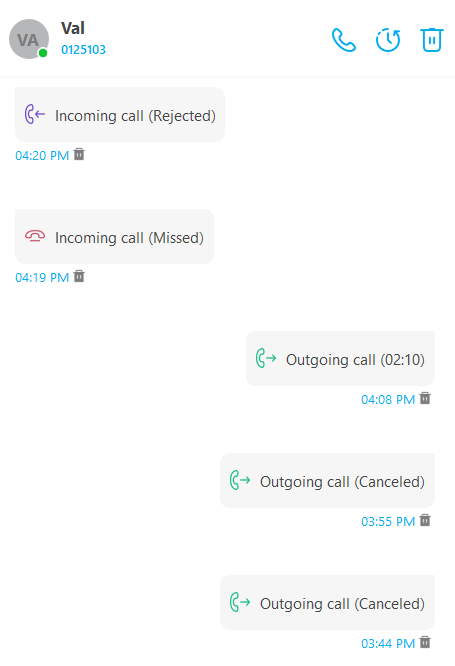
Vous pouvez afficher le type d'appel que vous avez eu avec cette personne à l'aide des icônes sur chaque entrée de l'historique des appels.
| Icône | Type d'appel |
|---|---|
 |
Appel sortant/sortant |
 |
Appel entrant/entrant |
 |
Appel manqué |
 |
Appel en cours |
 |
Appel en attente |
Vous pouvez également passer un appel audio vers cette personne, filtrer l'historique des appels de cette personne pour un certain type d'appel ou supprimer les entrées de l'historique des appels impliquant cette personne à l'aide des icônes.
Appeler un appelant récent
Pour appeler une personne dans votre onglet Récents , cliquez sur le nom ou le numéro de la personne , puis cliquez sur l' appel audio.  icône.
icône.
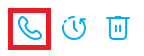
Filtrer les entrées de l'historique des appels d'un appelant récent
Pour trouver un certain appel que vous avez eu avec une personne, cliquez sur le filtre  puis cliquez sur le type d'appel à rechercher.
puis cliquez sur le type d'appel à rechercher. 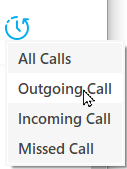
- Tous les appels - Affichez tous les appels que vous avez traités avec cette personne.
- Appel sortant - Affichez uniquement les appels que vous avez passés à cette personne.
- Appel entrant - Affichez uniquement les appels que vous avez reçus de cette personne.
- Appel manqué - Affichez les appels que vous avez manqués et qui impliquent cette personne.
Supprimer les entrées de l'historique des appels
Pour désencombrer l'onglet Récents ou les journaux d'appels que vous avez avec une personne spécifique, cliquez sur le bouton Supprimer.  et sélectionnez la manière dont vous souhaitez supprimer les entrées.
et sélectionnez la manière dont vous souhaitez supprimer les entrées. 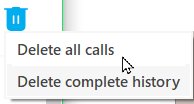
- Supprimer tous les appels - Effacez les journaux d'appels uniquement pour cette personne .
- Supprimer l'historique complet - Effacez tous les journaux d'appels dans la section APPELS de l'onglet Récents .